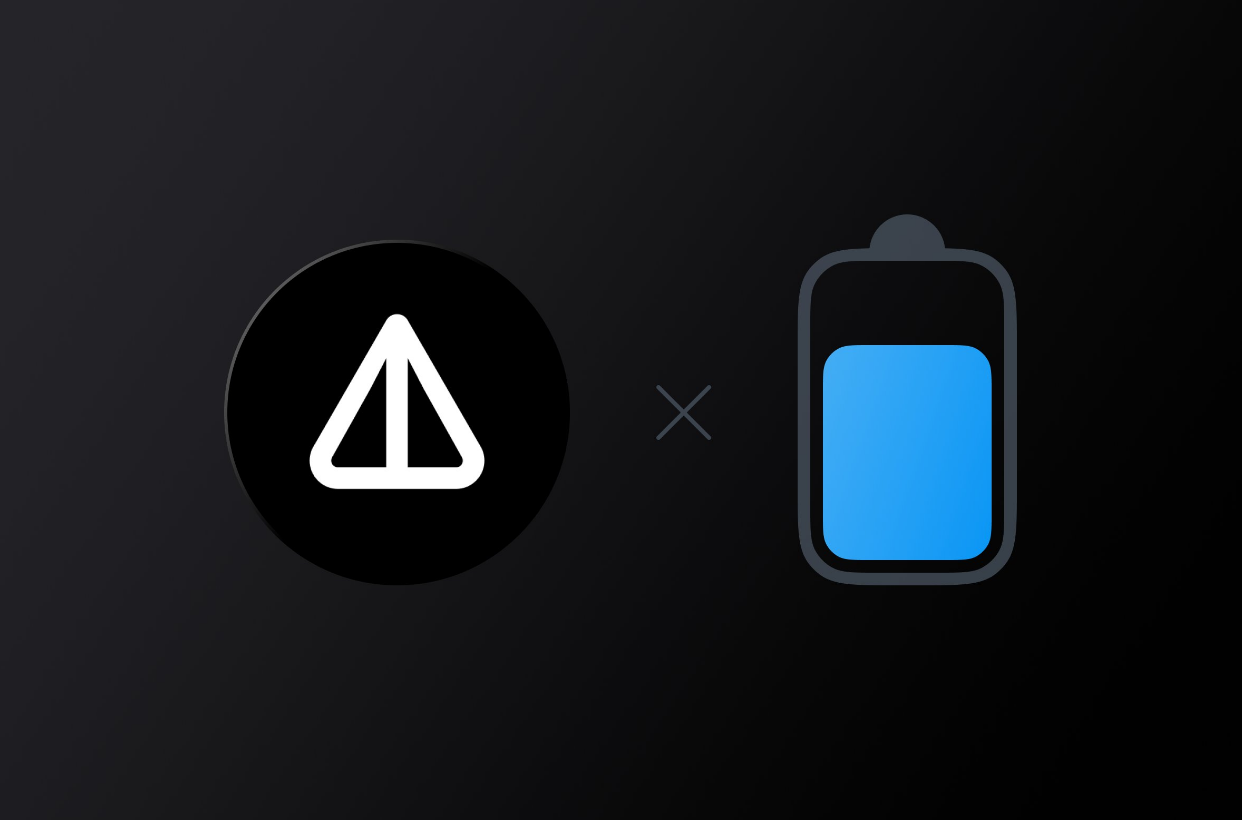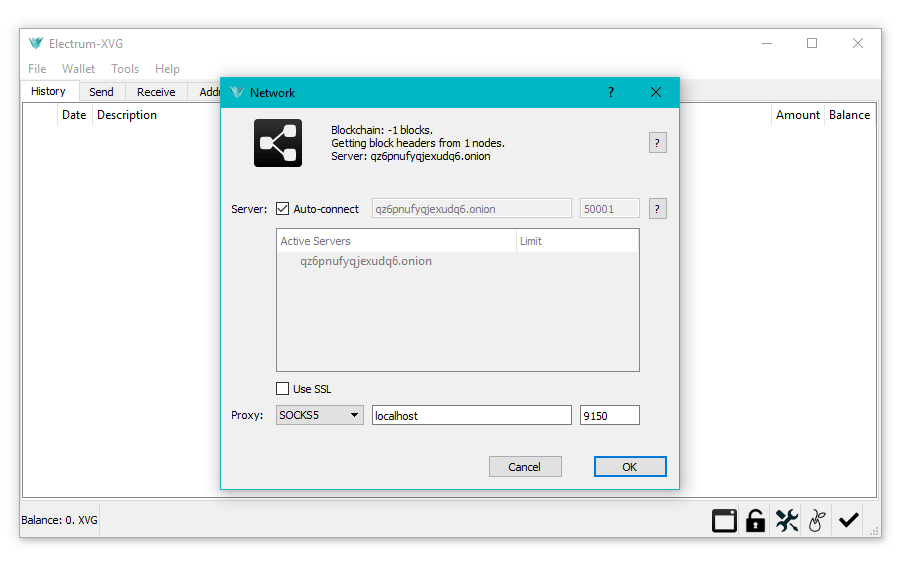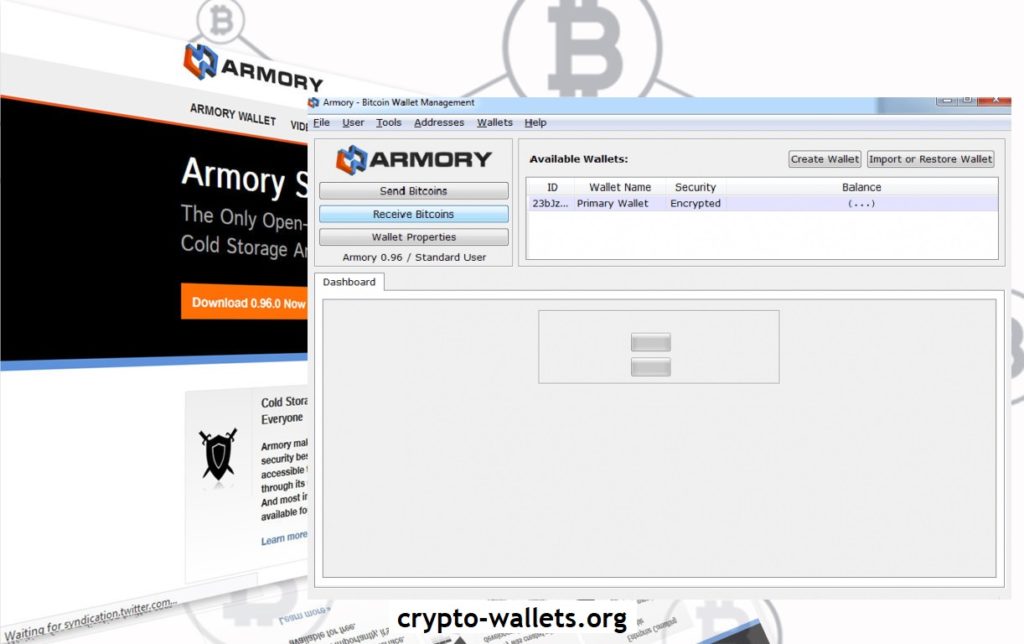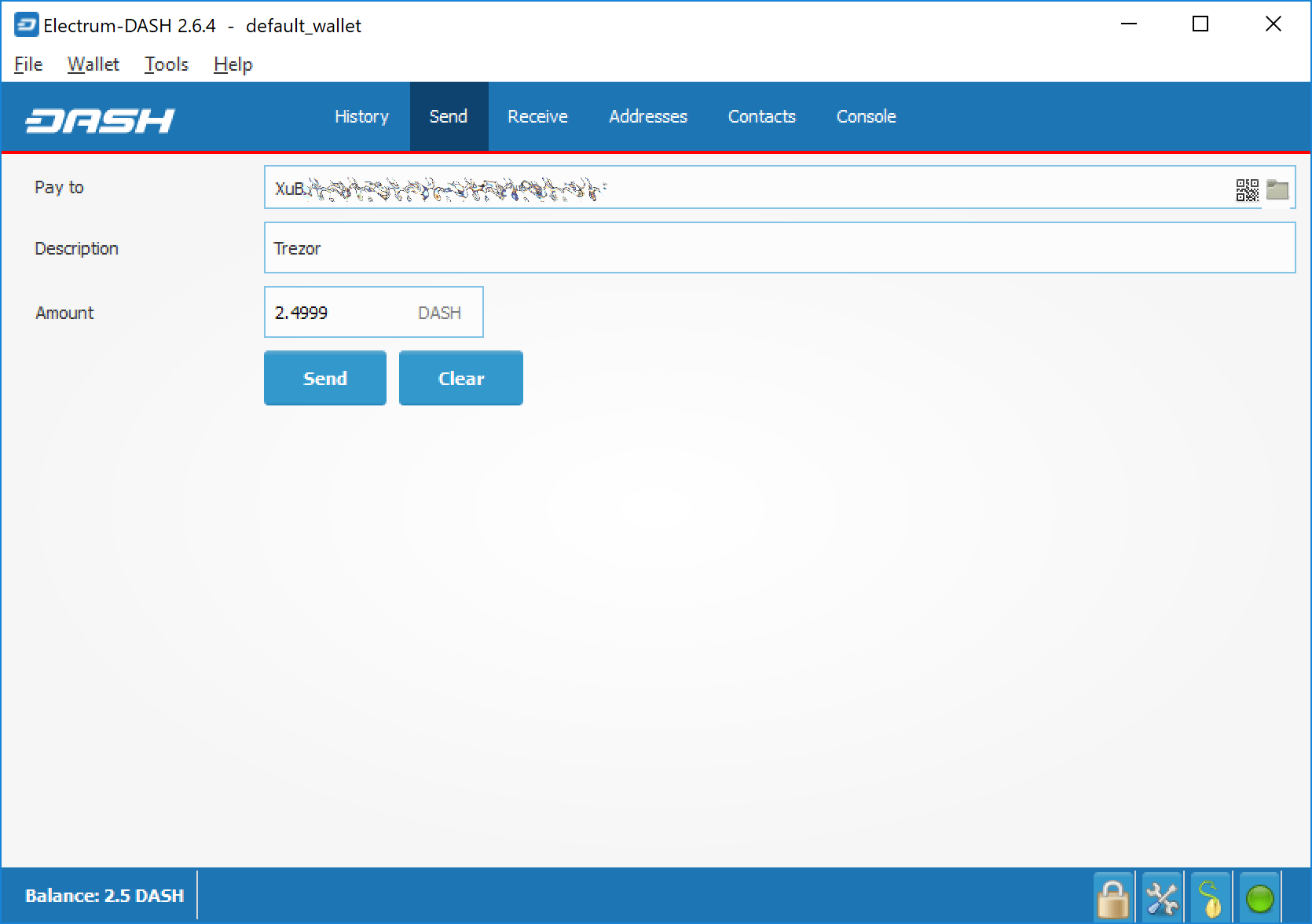
Свои DASH вы можете хранить либо в каком-то программном кошельке, либо на биржах, таких как Bittrex или Kraken, либо можете отправить или получить их в виде заработной платы или какой-либо деловой операции. Средства могут передаваться между этими источниками и кошельком Electrum с использованием адресов Dash. Кошелёк содержит несколько адресов и при необходимости генерирует новые. Поскольку блокчейн Dash является прозрачным для пользователей, считается, что наилучшей практикой является использование нового адреса для каждой транзакции для поддержания конфиденциальности.
Отправка
Чтобы осуществить платёж, нажмите на вкладку Отправка. Либо вручную, либо вставив из буфера, введите адрес кошелька получателя средств в поле Получатель. При необходимости введите Описание для его отображения в вашей истории транзакций, а также сумму, которую необходимо отправить в поле Сумма. Общая сумма транзакции представляет собой сумму отправленной валюты и комиссии за транзакцию, которая рассчитывается автоматически. Dash Electrum выдаст предупреждение, если общая сумма транзакции превысит баланс кошелька.
Транзакция в кошельке Dash Electrum готова к отправке
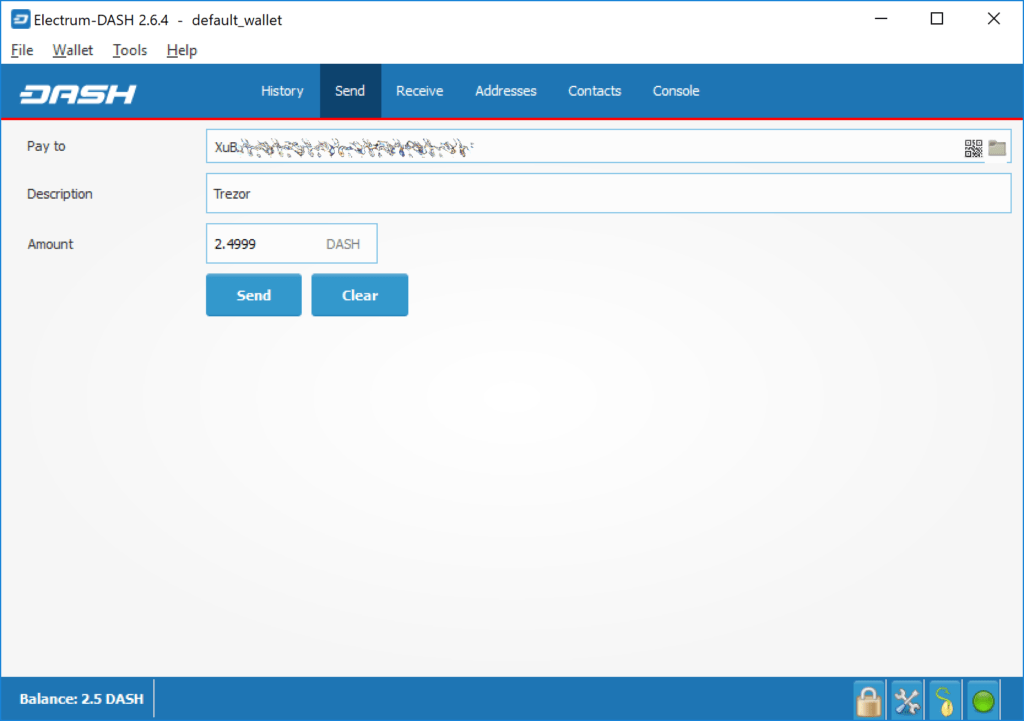
Кошелёк запросит ваш пароль, затем начнёт трансляцию транзакции в сеть и отобразит окно подтверждения, в котором будет указан ID вашей транзакции.
Запрос пароля и подтверждение транзакции в кошельке Dash Electrum
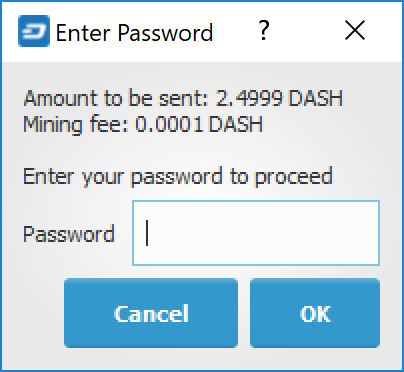
Получение
Увидеть свои адреса для получения можно нажав на вкладку Получение. Дважды щёлкните на поле Принимаемый адрес, затем скопируйте его в буфер, нажав на иконку «Скопировать в буфер обмена». Если вы собираетесь использовать адрес повторно, можете ввести описание для него, затем нажмите «Сохранить», чтобы сохранить адрес в список «Запросы». При нажатии на адрес в списке, в верхней области отобразятся сохранённые данные вместе с QR-кодом, содержащим ту же информацию.
Транзакция в кошельке Dash Electrum готова к отправке
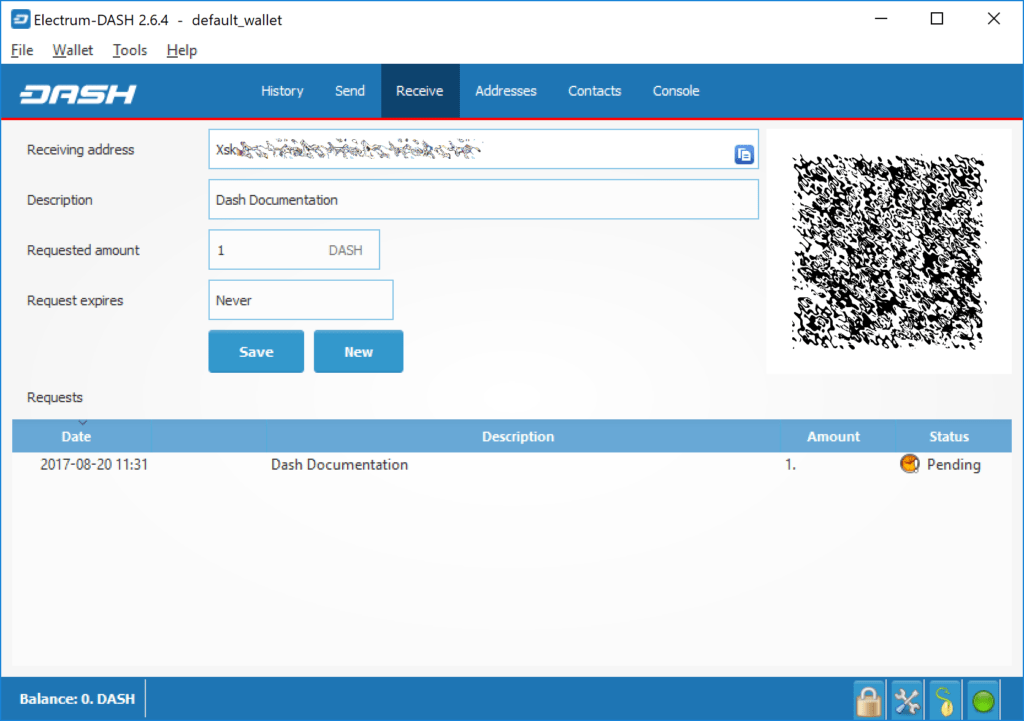
Введите этот адрес в программе отправки средств, отправьте его лицу, передающему вам средства, или отсканируйте его непосредственно из своего мобильного кошелька. После завершения транзакции баланс появится в левом нижнем углу вашего кошелька, а индикатор в таблице Запросы изменится с Ожидает на Получено.
Успешно полученный платёж в кошельке Dash Electrum
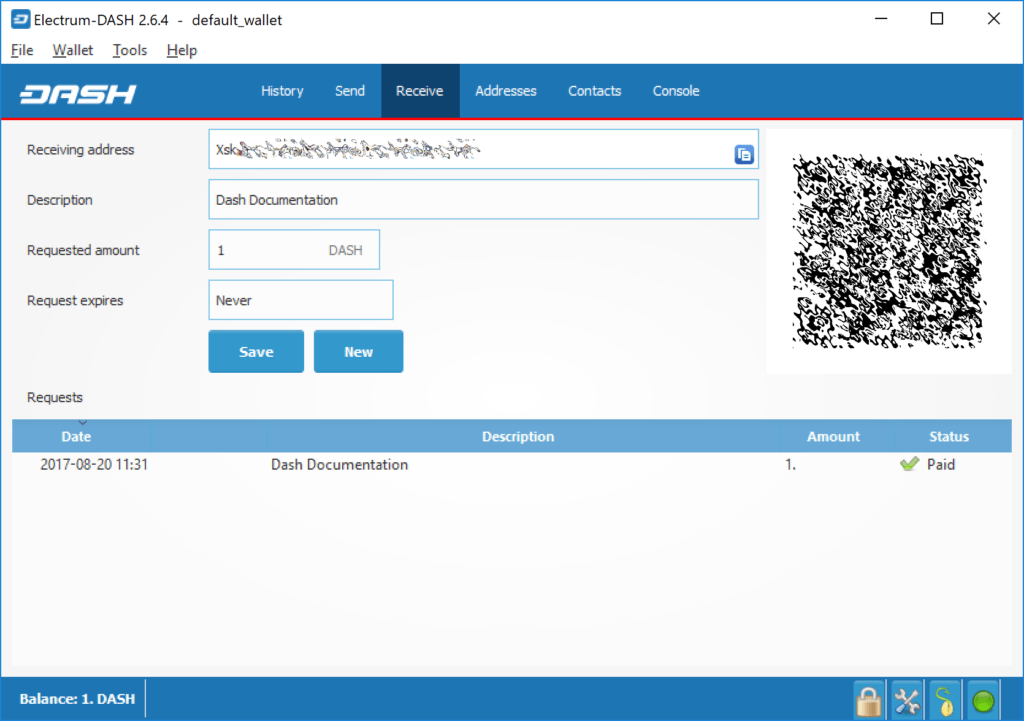
После того, как вы однажды использовали какой-то адрес, можете либо и дальше продолжать его использовать, либо нажать Новый, чтобы сгенерировать новый адрес.
Мониторинг транзакций
На вкладке История отображаются все текущие и ожидающие транзакции. Транзакция, отправленная на адрес вашего кошелька появится в списке вскоре после её создания. Первоначально эта транзакция будет отмечена как Неподтверждённая и будет сопровождаться индикатором часов слева. По мере того, как сеть Dash будет обрабатывать транзакцию, будет обновляться статус в списке истории транзакций. Сеть подтверждает транзакции в новом блоке примерно каждые 2,5 минуты, и транзакция считается подтверждённой (и, следовательно, такой, которую можно тратить) после шести подтверждений. Такие обработанные транзакции обозначаются зелёной галочкой и меткой времени, в которое была сделана транзакция.
Так выглядит вкладка «История» кошелька Dash Electrum сразу после получения транзакции и после того, как транзакция окончательно подтверждена
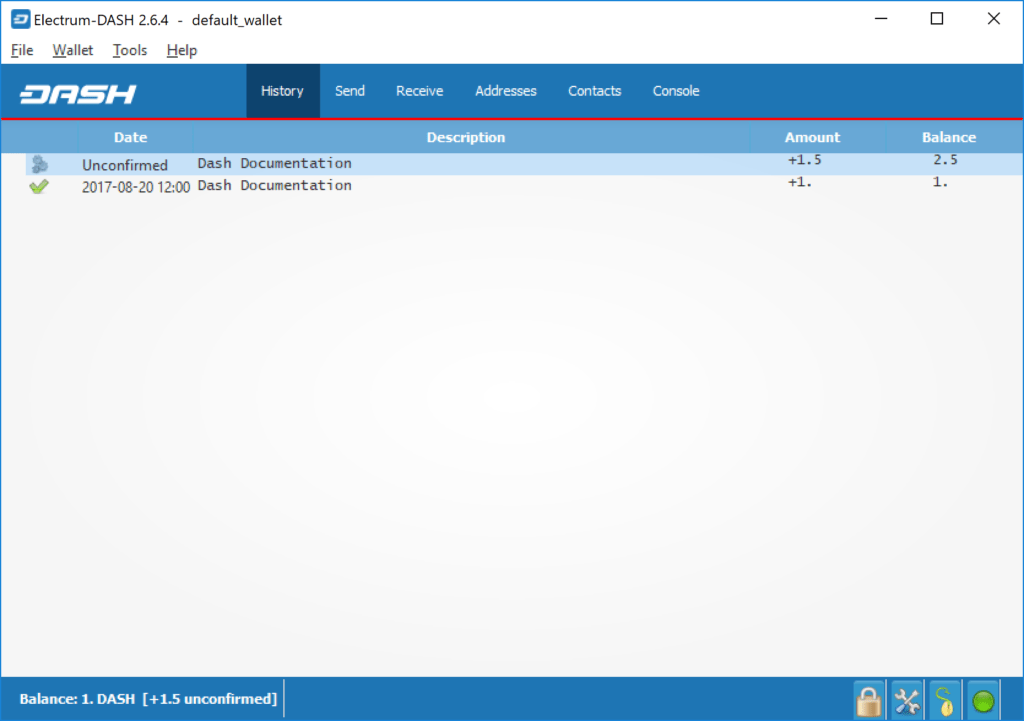
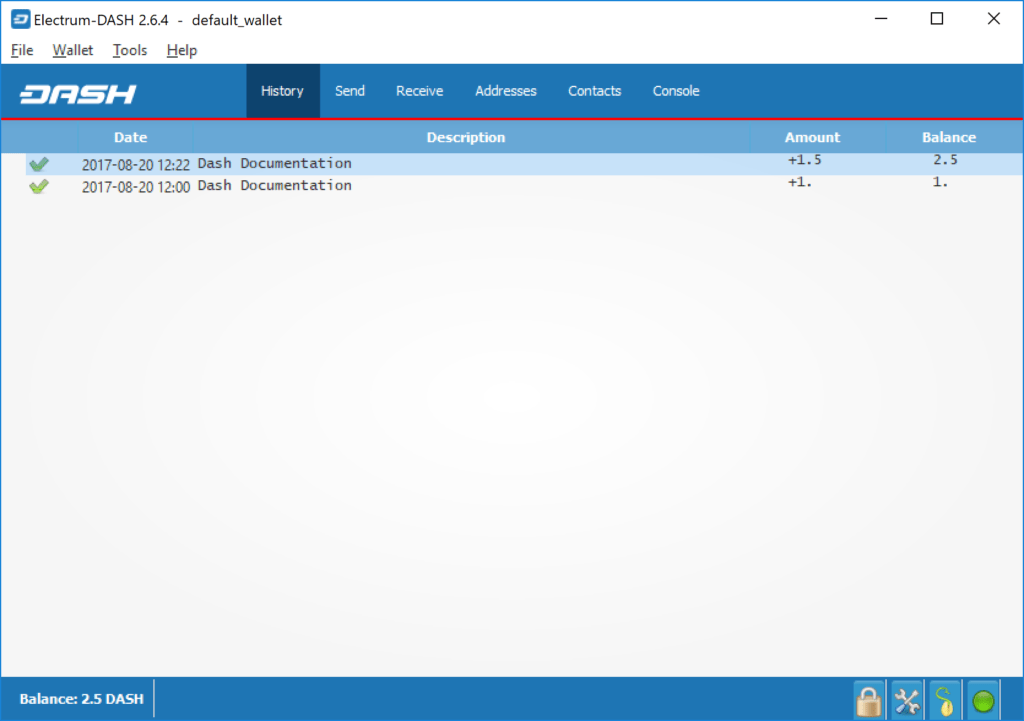
Чтобы просмотреть дополнительную информацию о транзакции, щёлкните правой кнопкой мыши на транзакции во вкладке История и выберите Детали из контекстного меню. Это меню также можно использовать для копирования идентификатора транзакции в буфер обмена (если понадобятся доказательства того, что данная транзакция имела место), редактирования описания транзакции в своих записях или просмотра транзакции во внешнем блокчейн-обозревателе.
Детали транзакции в кошельке Dash Electrum:
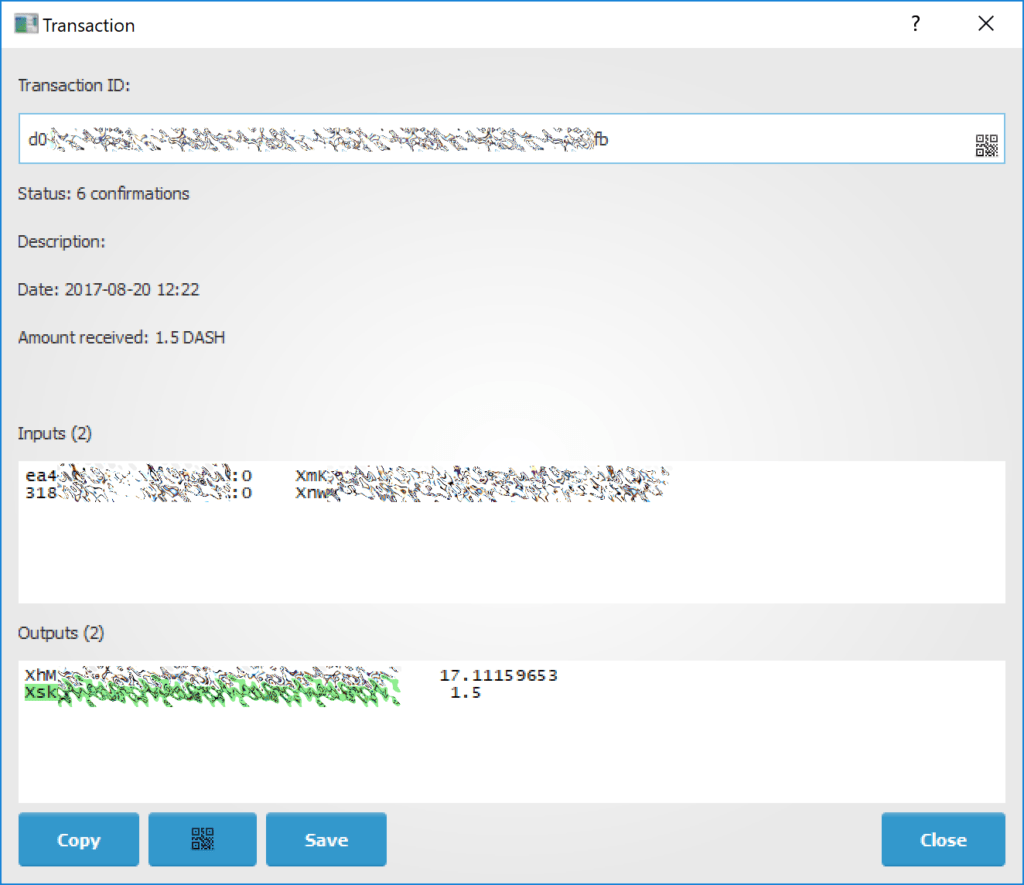
Изменение пароля
Для изменения пароля кошелька выберите опцию Wallet > Password из главного меню или в главном окне кликните на иконку с замочком справа внизу. Введите новый безопасный пароль и подтвердите его. Если вы забыли пароль своего кошелька, то ещё не всё потеряно. Ваш кошелёк можно полностью восстановить из резервной копии, используя описанную ниже процедуру.
Создание резервной копии
Seed-фраза в кошельке Dash Electrum является полной резервной копией всех адресов и транзакций. Доступ к seed-фразе вашего кошелька можно получить нажав в главном окне справа внизу на seed-иконку или воспользовавшись опцией главного меню Wallet > Seed. По запросу введите выбранный вами при настройке кошелька Dash Electrum надёжный пароль.
Отображение seed-фразы восстановления кошелька в Dash
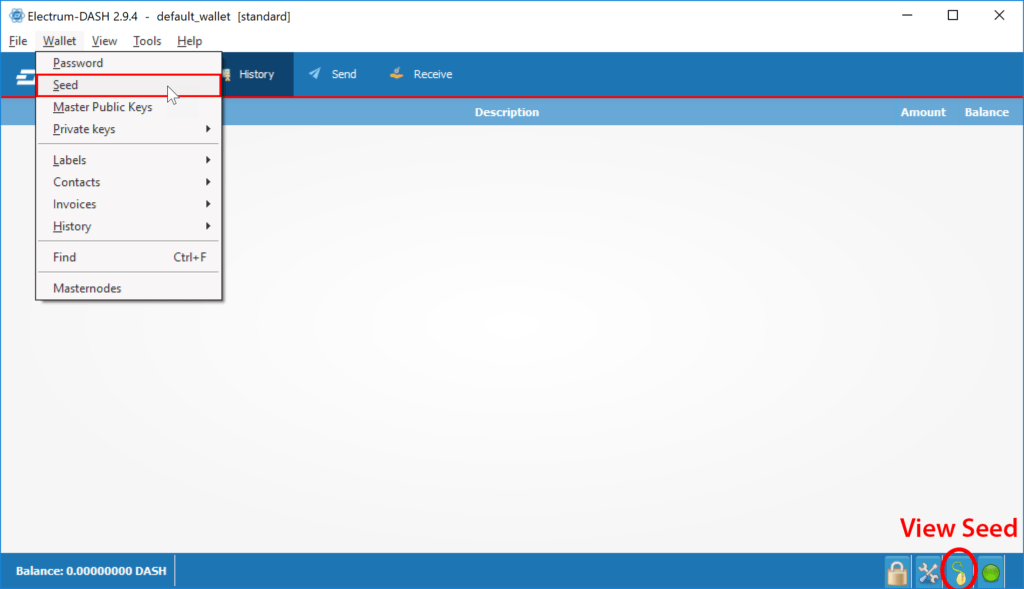
Вручную перепишите на лист бумаги двенадцать слов, которые вы найдёте в коробке и сохраните этот лист в надёжном месте. Помните, что любой человек, заполучивший вашу seed-фразу может потратить все средства из вашего кошелька.
Просмотр seed-фразы восстановления
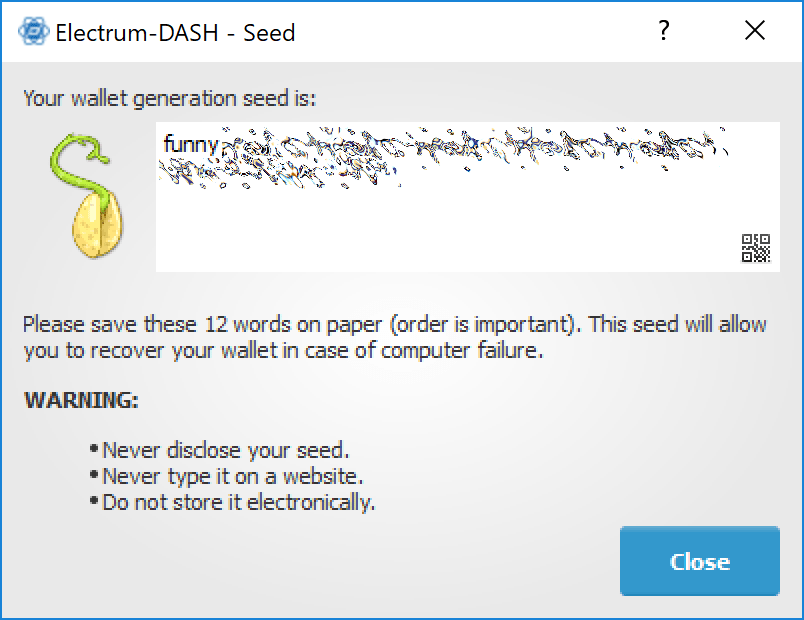
В качестве альтернативы файл резервной копии можно сохранить с помощью опции File > Save Copy из главного меню. В этом файле содержится зашифрованная кошельком seed-фраза, а также все импортируемые адреса. Для восстановления из файла резервной копии потребуется пароль кошелька.
Восстановление
Единственное, что нужно для восстановления кошелька Dash Electrum на другом компьютере, — это его seed. Вы можете протестировать восстановление кошелька с текущей установкой Dash Electrum, выбрав пункт меню « Файл» > «Создать/Восстановить» . Появится диалоговое окно с просьбой назвать ваш новый кошелек. Введите имя, выберите « Стандартный кошелек » в качестве типа кошелька, а затем выберите « У меня уже есть начальное число» .
Восстановление кошелька с помощью существующей seed-фразы
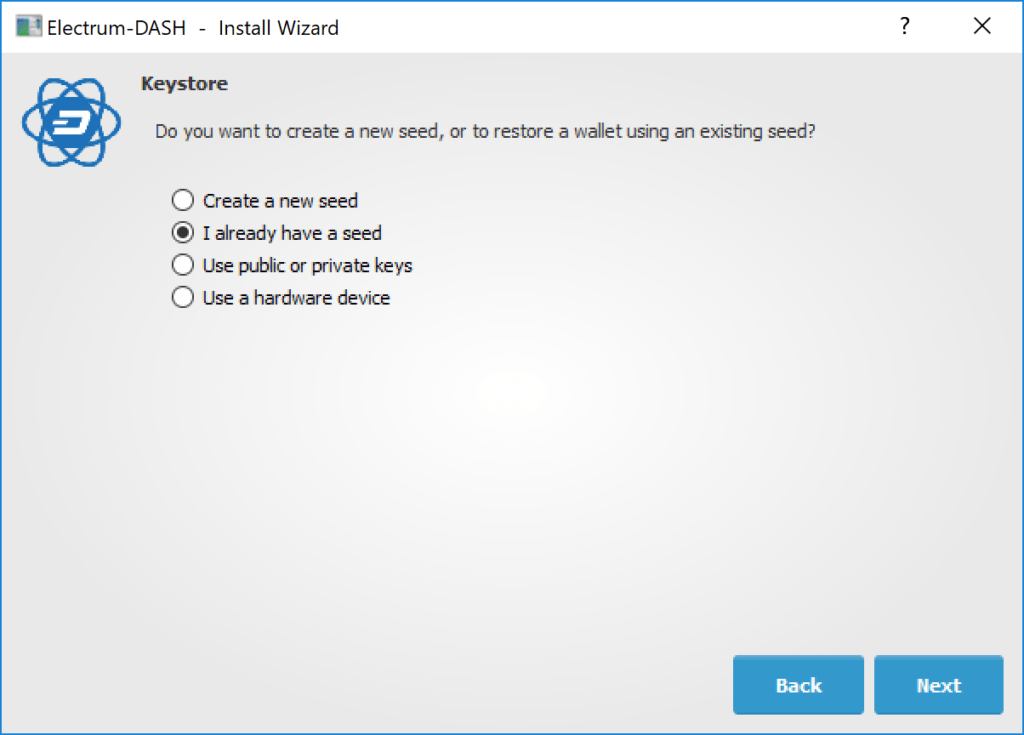
Следующим шагом скопируйте в текстовое поле seed-фразу из двенадцати слов.
Ввод seed-фразы восстановления
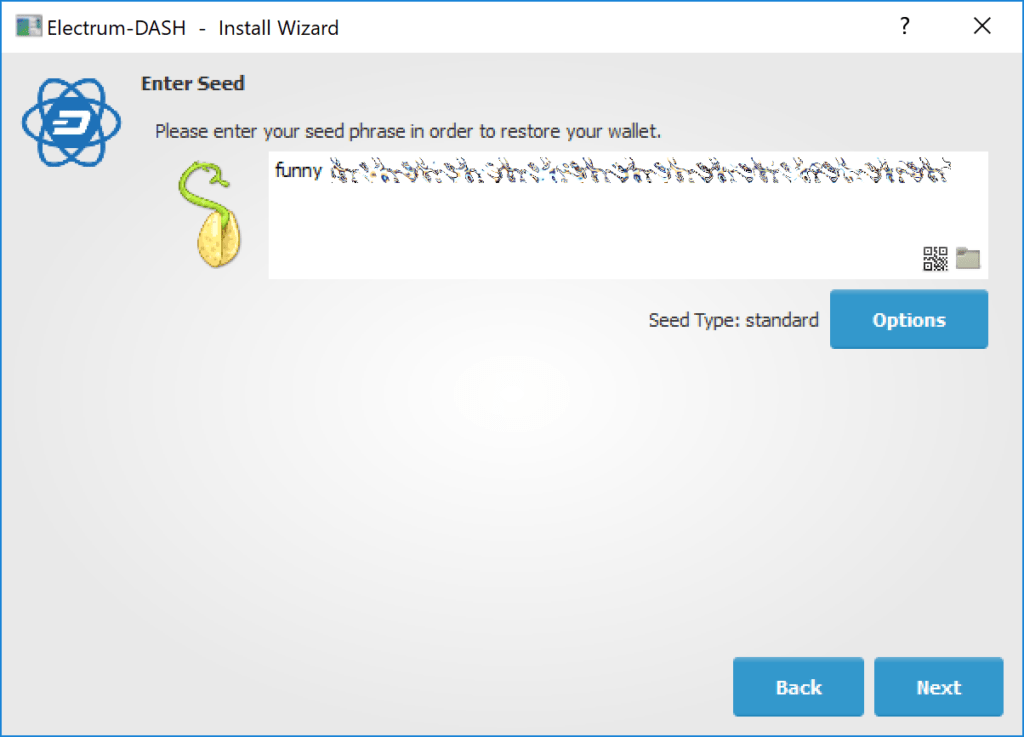
Если seed-фразу вы ввели правильно, Dash Electrum предоставит вам возможность добавить пароль для вашего кошелька. После восстановления кошелька Dash Electrum отобразит все существующие транакции из этого кошелька. Этот процесс может занять несколько минут, а транзакции могут быть обозначены как Not Verified. Эта проблема исчезает при перезапуске программы.
Неподтверждённые транзакции после восстановления
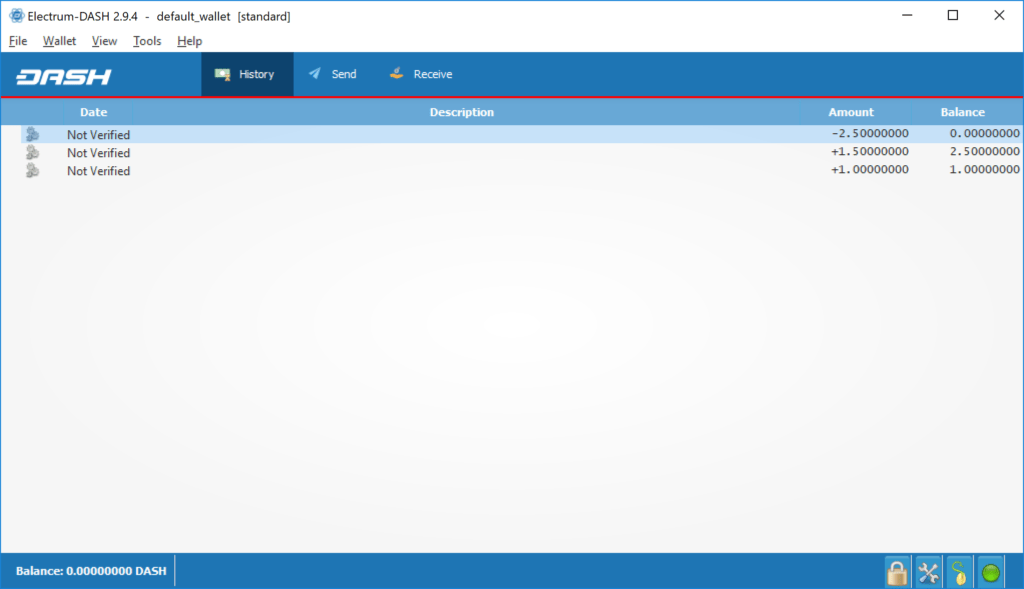
Чтобы восстановить файл кошелька без использования начального числа для восстановления, скопируйте файл в папку данных приложения в соответствии с вашей операционной системой:
- Linux: откройте «Файлы», выберите «Перейти» > «Перейти к папке» , скопируйте путь
~/.electrum-dashи вставьте его в диалоговое окно. - macOS: откройте Finder, выберите «Перейти» > «Перейти к папке », скопируйте путь
~/.electrum-dashи вставьте его в диалоговое окно. - Windows: откройте проводник, скопируйте путь
%APPDATA%\Electrum-DASHи вставьте его в адресную строку.
Часто Задаваемые Вопросы
Как работает Dash Electrum?
Приоритетом Dash Electrum является скорость, экономное использование ресурсов и предоставление простому пользователю опыт работы с Dash. Он запускается мгновенно, потому что работает в связке с высокопроизводительными серверами, которые поддерживают наиболее сложные части системы Dash.
Доверяет ли Dash Electrum серверам свои данные?
Не совсем; клиент Dash Electrum никогда не отправляет серверам приватные ключи. Кроме того, он подтверждает информацию от серверов, используя технику, которая называет Подтверждение Обычного Платежа.
Что такое Мнемоническая фраза?
Мнемоническая фраза — это случайная фраза, которая используется для создания ваших приватных ключей. Например:
constant forest adore false green weave stop guy fur freeze giggle clock
С помощью мнемонической фразы вы можете полностью восстановить свой кошелёк. Чтобы сделать это, выберите опцию «У меня уже есть мнемоническая фраза» во время запуска.
Надёжна ли Мнемоническая фраза?
Мнемоническая фраза, которая создаётся Dash Electrum, содержит 128 битов энтропии. Это означает, что её уровень надёжности такой же, как и приватного ключа Dash (длина которого составляет 256 битов). Фактически, эллиптическая кривая ключа длиной в n даёт n/2 битов безопасности.
Что такое смена адресов?
Дизайн и рабочий процесс кошелька Dash Electrum основаны на идее, которая называется «генерация мнемонической фразы для кошелька». Эта мнемоническая фраза — уникальный и случайным образом выбранный список из 12 слов. Кошелёк Dash Electrum использует мнемоническую фразу в качестве шаблона для генерирования адресов.
Чтобы понять, какую проблему решает мнемоническая фраза, откройте вкладку Получить в Electrum. Затем откройте вкладку Сдача.
Получение и изменение адресов в Dash Electrum
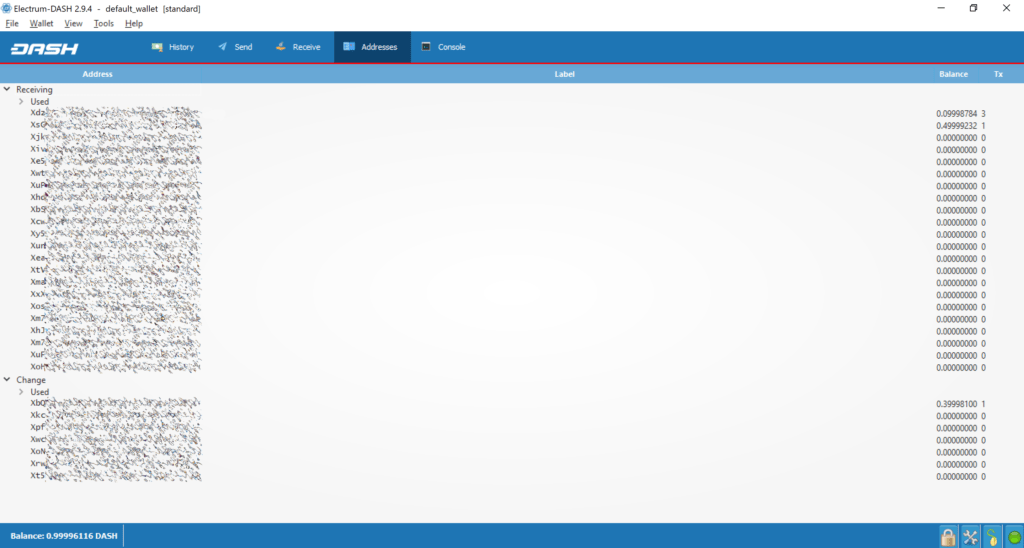
Обратите внимание, что общий баланс не только показывает сумму всех полученных адресов, но также отдельный список адресов для Сдачи. Откуда появились эти новые адреса для сдачи и почему на первом из них хранятся средства?
Dash — система электронных денег, и это означает, что она во многом похожа на использование бумажных банкнот. Хотя многие наличные платежи подразумевают получение точной сдачи, многие этого не делают. Когда вы используете наличные, вы склонны «переплачивать», и получать разницу в качестве сдачи. Возможно, это вас удивит, но переводы в Dash работают так же. Если для любого перевода не нужен весь баланс кошелька, остаток отправляется на новый неиспользованный адрес, который находится под контролем того же кошелька. Этот адрес генерируется определённым (а не случайным) образом из мнемонической фразы кошелька, что означает, что любой другой кошелёк может также воссоздать адреса для сдачи в том же порядке из той же самой мнемонической фразы для восстановления, и получить доступ к балансам.
Перевод всех средств и возвращение остатка на адрес для сдачи считается хорошей практикой, потому что это предотвращает проведение связи между получателем и переводами путём просмотра информации в блокчейне и, таким образом, работает на вашу конфиденциальность. Если конфиденциальность перевода для вас не важна, вы можете отключить адреса для сдачи, пройдя в меню через Инструменты > Настройки Electrum.
Как мне отправить все средства, которые сейчас доступны в моём кошельке?
Напечатайте восклицательный знак в поле ввода Сумма восклицательный знак (!) или просто нажмите на кнопку Всё. Комиссия за перевод автоматически вычтется из этой суммой.
Как мне отправить Dash без комиссии?
Вы можете создать перевод с нулевой комиссией в GUI, выполнив следующие шаги:
- Включите опцию Редактирование комиссии вручную
- Введите 0 в поле Комиссия
- Введите сумму перевода в поле Сумма
Обратите внимание, что транзакции без комиссии могут не отправить сервером Dash Electrum или сетью Dash.
Можно ли ввести сумму в долларах в Dash Electrum?
Да, зайдите в Инструменты > Настройки > Фиат и выберите Фиатная валюта, чтобы отображался текущий курс по информации от выбранного Источника.
Введение значений в фиатной валюте в Dash Electrum
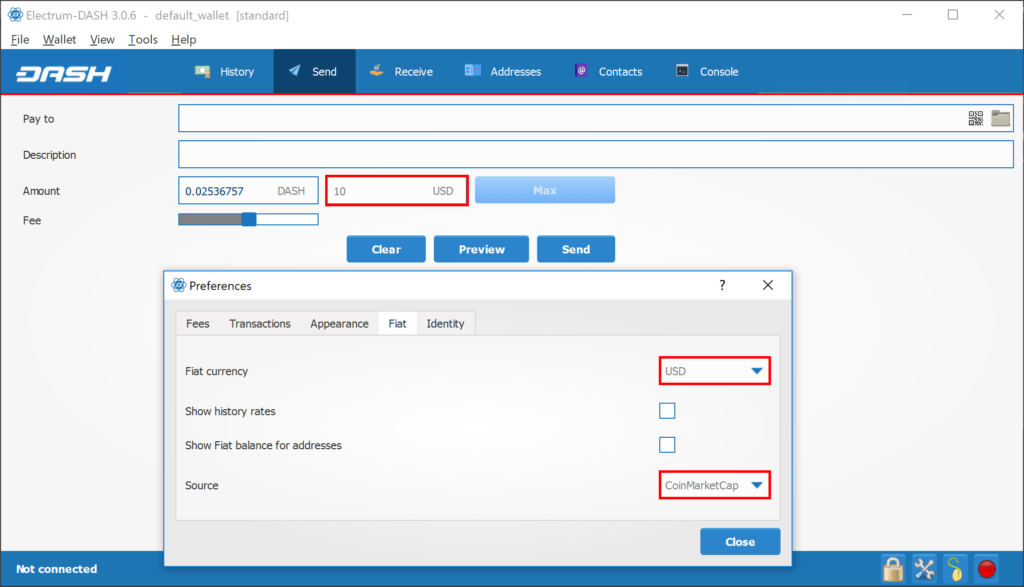
Что такое «Заморозить» адрес в Dash Electrum?
Когда вы замораживаете адрес, средства с этого адреса не будут использоваться для отправления Dash. Вы не сможете отправить Dash, если на не замороженных счетах недостаточно средств.
Каким образом зашифрован кошелёк?
У Dash Electrum два уровня шифрования:
- Ваша мнемоническая фраза и приватные ключи зашифрованы с помощью AES-256-CBC. Когда вам нужно подтвердить транзакцию, приватные ключи шифруются быстрым способом — для этого вам нужно ввести пароль. Это сделано для того, чтобы минимизировать время, в течение которого приватная информация хранится в незашифрованном виде в памяти вашего компьютера.
- Кроме того, ваш кошелёк может быть зашифрован на диске. Обратите внимание, что информация о кошельке остаётся в памяти вашего компьютера в незашифрованном виде в течении сеанса работы. Если кошелёк зашифрован, тогда понадобится пароль, чтобы его открыть. Обратите внимание, что пароль не сохранится в памяти; для того, чтобы сохранить кошелёк на диск, Dash Electrum этого не требуется, потому что он использует асимметричное шифрование (ECIES).
Шифрование файла кошелька включено по умолчанию, начиная с версии 2.8. Это сделано для защиты ваших приватных данных, но также и для того, чтобы оградить вас от переводов Dash на кошелёк, который вы не контролируете.
Я забыл пароль, но у меня всё ещё есть мнемоническая фраза. Есть ли способ восстановить мой пароль?
Восстановить пароль невозможно. Однако, с помощью мнемонической фразы вы можете восстановить кошелёк и выбрать новый пароль. Если вы потеряете и пароль, и мнемоническую фразу, то вернуть ваши деньги невозможно. Именно поэтому мы просим вас записывать мнемоническую фразу на бумажный носитель.
Чтобы восстановить кошелёк с помощью мнемонической фразы, создайте новый кошелёк, выберите его тип, нажмите «У меня уже есть мнемоническая фраза», и затем введите вашу фразу.
Поддерживает ли Dash Electrum холодные кошельки?
Да. Подробности смотрите в секции
Могу ли я импортировать ключи приватности из других клиентов Dash?
В Dash Electrum 2.0 вы не можете импортировать приватные ключи в кошелёк с мнемонической фразой. Вместо этого, вам стоит удалить их.
Если вы хотите импортировать приватные ключи и не просматривать их, вам нужно создать специальный кошелек, у которого нет seed-фразы. Для этого создайте новый кошелёк, выберите Использовать публичные или приватные ключи, а вместо ввода seed-фразы введите список приватных ключей или список адресов, если вы хотите создать кошелёк только для просмотра. Мастер публичный (xpub) или приватный (xprv) ключи также будут работать для импорта иерархической детерминированной серии ключей. Вам нужно будет создать резервную копию этого кошелька, потому что он не может быть восстановлен из seed-фразы.
Импорт списка приватных ключей для создания кошелька
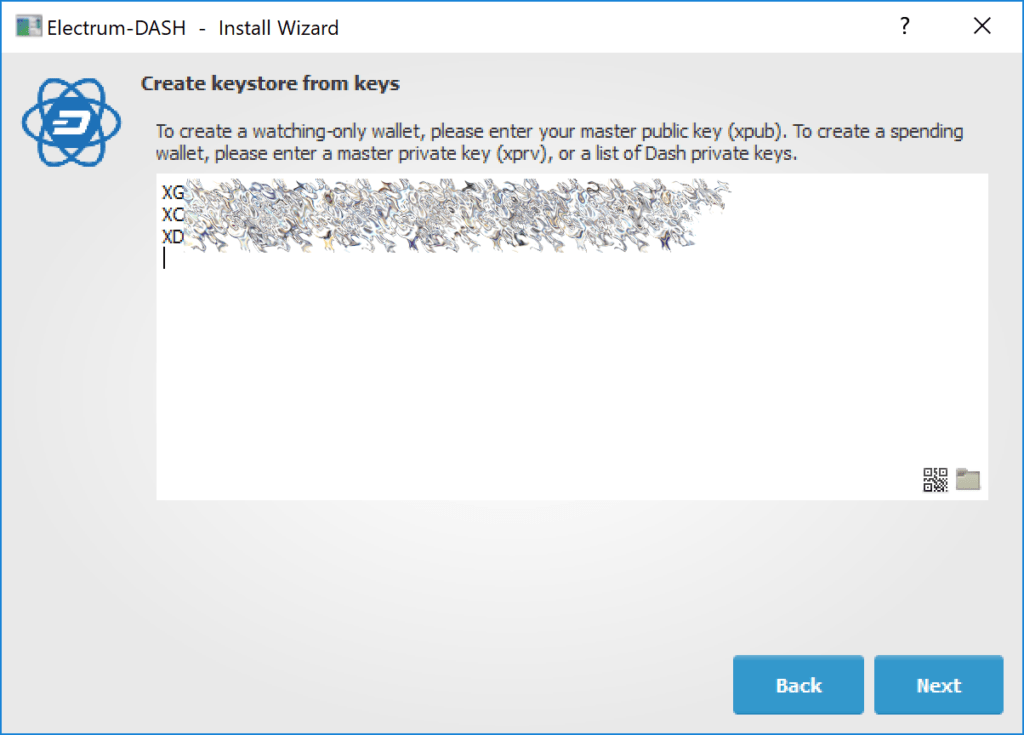
Могу ли я удалить приватные ключи с других клиентов Dash?
Если вы удалите приватные ключи, то все Dash, которые привязаны к этим ключам, переведутся на существующий адрес в вашем кошельке. Приватные ключи, которые вы удаляете, не становятся частью вашего кошелька. Вместо этого, все средства Dash, которые к ним привязаны, пересылаются на адрес, который создаётся определённым способом с помощью вашей мнемонической фразы.
Чтобы удалить приватные ключи, зайдите в Кошелёк > Приватные ключи > Удалить. Введите приватные ключи в соответствующее поле. Оставьте поле Адрес пустым. Это адрес из вашего существующего кошелька Electrum Wallet. Нажмите Удалить. Затем Dash Electrum перенаправит вас во вкладку Отправить, где вы сможете установить подходящую комиссию. После этого нажмите Отправить, чтобы отправить монеты в ваш кошелёк.
Где находится мой кошелёк?
По умолчанию, файл кошелька называется default_wallet и создаётся, когда вы впервые запускаете приложение. Он расположен в папке „/wallets“.
- Linux: Откройте Файлы, выберите Перейти > Перейти в папку, скопируйте путь
~/.electrum-dashи вставьте его в диалоговое окно. - macOS: Откройте Finder, выберите Перейти > Перейти в папку, скопируйте путь
~/.electrum-dashи вставьте его в диалоговое окно. - Windows: Откройте Explorer, скопируйте путь
%APPDATA%\Electrum-DASHи вставьте его в адресную строку
Можно ли сделать массовые платежи с помощью Dash Electrum?
Вы можете создать перевод с несколькими выводами. В GIU введите каждый адрес и сумму в одну линию, разделяя их запятой.
Создание перевода для множества получателей в Dash Electrum
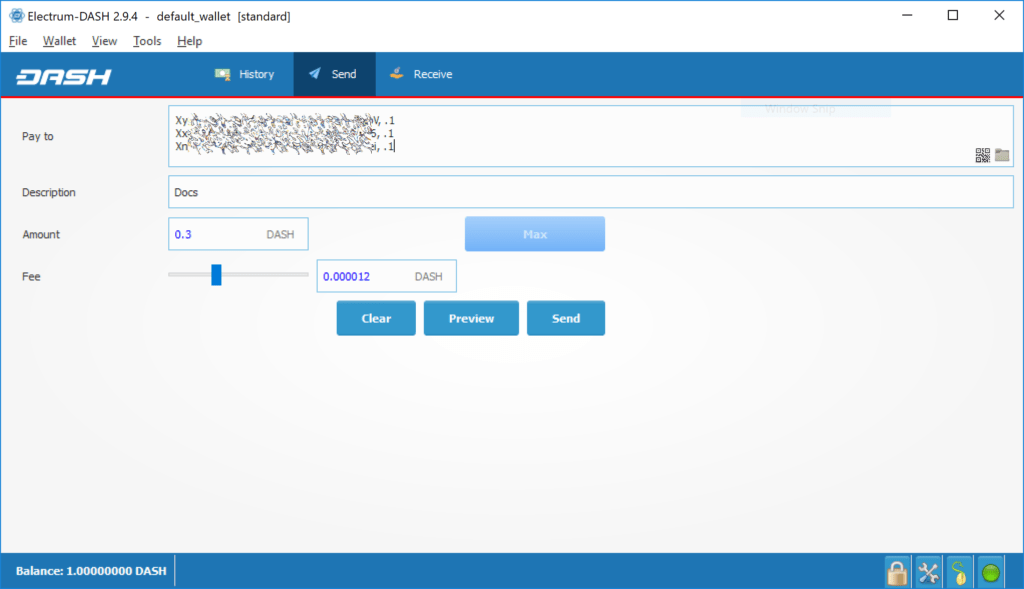
Суммы находятся в текущем блоке клиента. Итоговое значение отображается в графическом интерфейсе. Вы также можете импортировать CSV-файл в поле Заплатить, щелкнув на значок папки.
Может ли Dash Electrum создавать и подписывать raw transaction?
В Dash Electrum вы можете создавать и подписывать raw transaction прямо в пользовательском интерфейсе с помощью специальной формы.
Dash Electrum зависает, когда я пытаюсь отправить Dash
Это может случиться, если вы пытаетесь потратить большое количество транзакций от разных людей (например, если вы собрали несколько сотен пожертвований из «крана» Dash). Когда вы отправляете Dash, Dash Electrum ищет в вашем кошельке свободные монеты, чтобы создать новый перевод. У свободных монет разное достоинство, примерно как у физических монет и счетов.
Если такое случается, вам стоит уменьшить количество вводных транзакций путём уменьшения суммы Dash до одного из адресов в вашем кошельке; это будет похоже на обмен стопки пятаков на один целый доллар.
Что такое гэп-лимит?
Гэп-лимит — это максимальное количество последовательных неиспользованных адресов в вашей детерминированной последовательности адресов. Dash Electrum использует её для того, чтобы перестать искать адрес. В Dash Electrum 2.0 по умолчанию она установлена на 20, поэтому клиент получит все адреса до того, как будут найдены 20 неиспользованных адресов.
Каким образом я могу предварительно создать новый адрес?
Dash Electrum будет генерировать новые адреса по мере их использования, до того момента, пока он не достигнет gap lmit.
Поэтому, если вам нужно предварительно создать больше адресов, вы можете сделать это, напечатав wallet.create_new_address() в консоли. Обратите внимание, что адрес в адресной строке будет подсвечиваться красным, если он находится за пределами гэп-лимита. Он останется красным до тех пор, пока гэп не будет заполнен.
ПРЕДУПРЕЖДЕНИЕ: Адреса за пределами гэп-лимита не будут автоматически восстанавливаться с помощью мнемонической фразы. Чтобы восстановить их, потребуется либо увеличить гэп-лимит клиента, либо создавать новые адреса до тех пор, пока не будут найдены использованные адреса.
Если вы хотите создать больше одного адреса, вы можете использовать цикл „for“. Например, если вы хотите создать 50 адресов, сделайте следующее:
for x in range(0, 50): print wallet.create_new_address()
Как обновить Dash Electrum?
Предупреждение: перед обновлением всегда сохраняйте мнемоническую фразу от вашего кошелька на бумажный носитель.
Чтобы обновить Dash Electrum, просто самую последнюю версию. Способ будет зависеть от вашей системы. Обратите внимание, что файлы вашего кошелька хранятся отдельно от программы, поэтому вы можете безопасно удалить старую версию программы, если ваша система не может сделать это за вас.
Некоторые обновления Dash Electrum изменят формат файлов вашего кошелька. Поэтому не рекомендуется откатывать Dash Electrum в старые версии после того, как вы отрыли файлы кошелька через новую версию. Старые версии не всегда могут прочитать новые файлы кошелька.
При обновлении кошельков Dash Electrum 1.x до Dash Electrum 2.x следует учитывать следующие сложности:
- Во время установки обновления Dash Electrum 2.x потребуется пересоздать все ваши адреса. Пожалуйста, дайте ему время, чтобы завершить процесс, и помните, что это займет немного больше времени, чем обычно запускается Dash Electrum.
- Содержимое файлов вашего кошелька будет заменено кошельком Dash Electrum 2. Это означает, что когда обновление завершится, Dash Electrum 1.x больше не сможет использовать ваш кошелёк.
- Когда вы впервые запустите Dash Electrum 2, во вкладке Адреса будет пусто. Так и должно быть. Перезапустите Dash Electrum 2 после того, как обновление завершится, и ваши адреса станут снова доступны.
- В офлайн копиях Dash Electrum адреса не будут отражаться вообще, поскольку он не сможет синхронизироваться с сетью. Вы можете принудительно создать несколько адресов, напечатав в консоли: wallet.synchronize(). Когда вы закончите, перезапустите Dash Electrum, и ваши адреса снова станут доступны.
Читайте больше статей о криптовалютах и майнинге на сайте CRYPTO-WALLETS.ORG.
Вам нравится читать подобные статьи и вы хотите поддержать автора? Тогда вы можете подписаться на наш телеграмм канал и посоветовать его своим друзьям, это очень поможет поддержать наш проект! Telegram-канал о криптовалюте и майнинге Bitcoin, Ethereum, Monero и других альткоинов